Приручаем бюджетную IP камеру DSC-930-L
Это был тихий летний денек в славном городе Екатеринбург. Если можно считать погоду в этом городе действительно летней. Но не будем о грустном.Перебирая старый хлам, наткнулся на когда-то давным давно подаренную мне камеру от одного всем знакомого производителя.Когда-то я уже пытался приручить этого зверя, но мои попытки так и не увенчались успехом. По каким-то непонятным причинам после прошивки trunk можно было работать, но после перезагрузки все терялось. загрузчик пытался найти родную прошивку и, не найдя таковой, зависал в ступоре. Прошивать каждый раз устройство для работы, скажем так, слишком большое извращение. Вот и забросил я в дальний ящик сей девайс до лучших времен.
И вот, выдались очередные свободные выходные для того чтобы испытать свежий RC Barrier Breaker. И… получилось! Не без хитростей, но удалось все настроить и камера успешно отрабатывает задачу удаленного наблюдения за котом.
Заинтересовало? Добро пожаловать под кат за подробными инструкциями.
Начало началСобственно, стоит сразу отметить что продукция компании имеет механизм аварийной перепрошивки, который так же именуется Emergency Room. Этим замечательным способом можно перепрошить практически любой SOHO роутер или, как в нашем случае, камеру, которая является таким же роутером, но об этом как-нибудь потом.Прошивка
Для того чтобы зайти в режим аварийной перепрошивки необходимо отключить питание от роутера, зажать Reset и подключить питание снова. После того как погаснет индикация (в нашем случае это синий светодиод) можно отпустить Reset. Далее заходим по фабричному IP адресу, не забыв перенастроить адаптер сетевой карты для работы в этой самой сети. Для данной камеры заводской IP это 192.168.0.20. И при заходе на него нашему взору представляется следующая картина: 
Чтобы сэкономить ваше время сразу дам ссылку на образ, необходимый нам.
Даем путь к файлу и нажимаем Upload Firmware NOW.Все. теперь джем пока устройство не начнет загружаться или пока обратный отсчет времени не закончится.
Первая загрузка и настройка Начальный адрес для всех прошивок openwrt 192.168.1.1. По этой причине нужно будет снова перенастроить сетевой адаптер и переместиться в другую сеть.На перепрошитое устройство можно зайти через ssh:
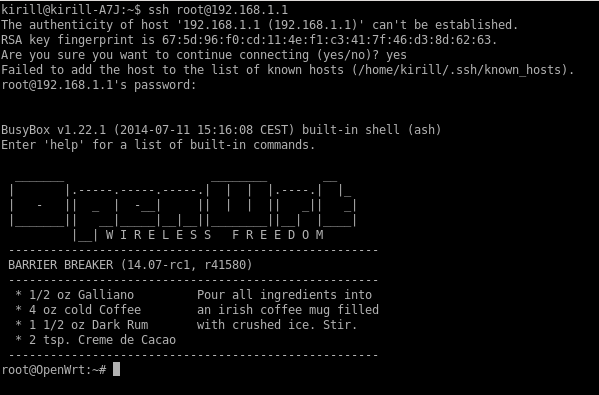
После этого при помощи vi необходимо настроить доступ в интернет для устройства. Можно сразу командой vi /etc/config/networkУ меня это выглядит так:
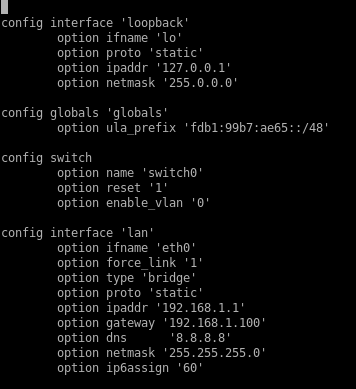
Теперь можно спокойно выполнить opkg update, opkg install mjpg-streamer и… обнаружить что его нет в репозитории.Ну, не беда, есть же всеми любимый motion. opkg install motion и опять нет такого пакета.Да, это проблема текущего RC. Многих пакетов просто нет. Что же делать? Выход, на самом деле прост, не нужно ничего собирать самостоятельно или пытаться перейти на прошлый стабильный выпуск. Нужно просто подключить другой репозиторий. Например, этот.
Опять редактируем при помощи нашей любимой утилиты vi /etc/opkg.conf
И получаем следующий результат:

Установка пакетов Теперь совсем хорошо. Можно опять обновить список пакетов вышеописанной командой opkg update и установить mjpg-streamer.Чтобы проверить работоспособность, можно запустить его командой mjpg_streamer -i «input_uvc.so -f 15 -r 640×480» -o «output_http.so -w /www/webcam/ -p 80»
После этого вбить в браузере уже знакомый адрес 192.168.1.1 и…

Благодарю за внимание.
UPD: Лично у меня и у некоторых других людей не получается прошить устройство из Сhrome. Из FireFox все успешно прошивается.
UPD2: Если вы хотите предложить что-то интересное для следующей части — пишите в комментариях.
